使用win11系统如何提高开机速度?下面小编会告诉你怎么操作!
如何操作方法一:进行干净启动当你进行干净启动时,Windows以最少的驱动程序和启动程序集启动,所有第三方服务都被禁用。这有助于确定第三方后台应用程序是否会干扰您的系统功能。
同样,干净启动也可以帮助你确定后台应用程序是否导致Windows 11启动缓慢。
要执行干净启动,请执行以下操作:
按Win+R打开运行对话框。键入[msconfig.msc]并单击确定打开系统配置。
或者直接在开始菜单搜索框输入“系统配置”快速打开。

当系统配置实用程序打开时,单击服务选项卡。
接下来,选择“隐藏所有Microsoft服务”框。
然后,单击“全部禁用”按钮。

接下来,打开启动选项卡,然后单击打开任务管理器。
在启动选项卡中,选择每个项目,然后单击禁用。
关闭任务管理器。
在系统配置窗口中,单击确定,然后重启电脑。
如果在干净的启动环境中启动时间有所改善,请查找导致计算机出现问题的启动应用程序。要识别有问题的应用程序,请启用系统配置中的所有服务,并关闭干净启动。重启你的电脑,记下所有启动时运行的应用程序。逐个禁用每个程序,以识别并删除失败的应用程序。
方法2:启用Windows快速启动模式Windows中的快速启动允许您的计算机在关机后更快地启动。它是完全关机和休眠的混合体。
启用后,它不会保存您的活动会话并关闭正在运行的应用程序,但操作系统将进入休眠模式,这将有助于您更快地启动。
在兼容休眠的系统上,默认情况下会启用快速启动。如果您已经关闭了它,以下是如何在您的电脑上启用这一方便的功能。
要启用快速启动模式:
按Win+R开始运行。键入control,然后单击确定打开控制面板。桌面上的图标也可以直接打开。
接下来,转到系统和安全,然后单击电源选项。
在左窗格中,单击“选择电源”按钮的功能。
单击以更改当前不可用的设置。
在“关机设置”部分,选择“打开快速启动”。

单击保存更改。重启你的电脑,检查是否有任何改进。
请注意,快速入门并非没有缺点。它会干扰加密的磁盘映像,跳过正常关机并锁定启动驱动器,使其在双重启动的情况下无法访问。如果你受不了这些缺点,最好关掉快速启动。
以上是如何提高win11系统启动速度的教程。赶紧试试吧。如果您还有其他问题,可以给我们留言,我们会尽快解答!更多精彩内容请关注本站!
 找独服
找独服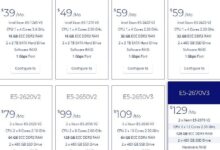
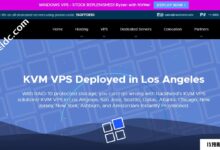


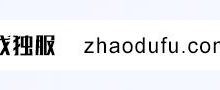
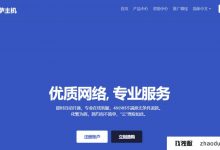
评论前必须登录!
注册